آموزش دایورت کردن پیامک ها در آیفون و اندروید
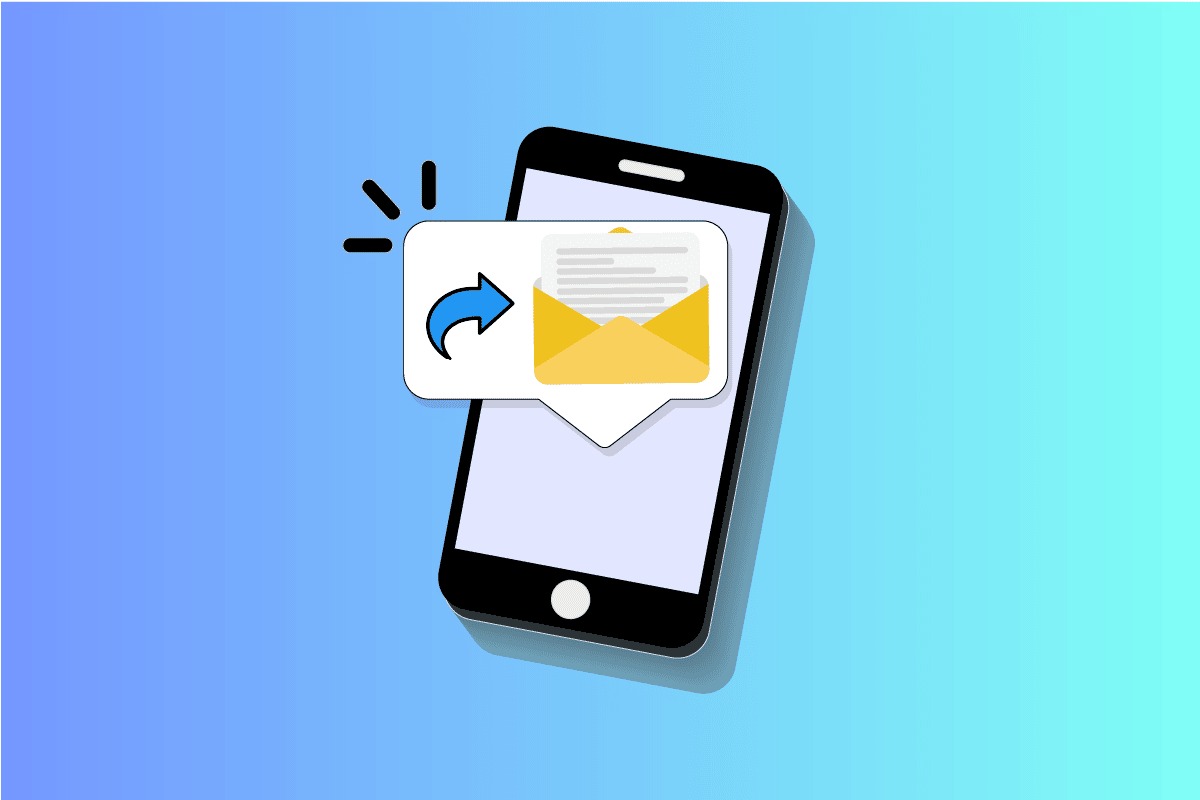
دلایل متعددی میتواند شما را وادار کند که پیامهای متنی خود را به شماره تلفن یا ایمیل دیگری ارسال کنید. اگر چندین شماره تلفن دارید، به کشور دیگری سفر میکنید و باید از شماره تلفن دیگری استفاده کنید یا اگر مایل هستید بر ارتباطات فرزندانتان نظارت داشته باشید، دایورت کردن پیامکها برایتان ضروری خواهد بود.
متأسفانه برخلاف تماسها امکان دایورت کردن پیامکها فعلاً توسط اوپراتورها پشتیبانی نمیشود و برای این کار باید از برنامههای شخص ثالث یا امکانات سیستمعامل استفاده کرد. در ادامه روشهای مختلف دایورت پیامکها در گوشیهای هوشمند را توضیح میدهیم.
عناوین این مطلب:
دایورت کردن پیامک ها در اندروید
برای دایورت کردن پیامکها در اندروید اپ SMS Forwarder گزینه مناسبی است. این اپ امکانی را فراهم میکند که کاربر بتواند پیامکها و اعلانات را بهطور خودکار در یک شماره تلفن یا ایمیل دیگر دریافت کنند.
از آنجاکه این اپ سرور جداگانهای ندارد تمام دادهها تنها در گوشی کاربر ذخیره میشود؛ بنابراین اگر این اپ پاک شود تمام اطلاعات آن نیز حذف خواهد شد.
- برنامه SMS Forwarder را از پلیاستور دریافت و اجرا کنید. در صفحه نخست برای ادامه باید با جمعآوری اطلاعات توسط اپ برای بهبود عملکرد آن، موافقت کنید. روی OK ضربه بزنید.
- اخطاری ظاهر میشود که به شما هشدار میدهد اگر شخص دیگری از شما خواست تا اپ را دانلود و نصب کنید باید مراقب باشید، زیرا این اپ ممکن است به دیگران اجازه دهد تا به پیامهایی که حاوی اطلاعات حساستان هستند، دسترسی داشته باشد. بنابراین پیش از استفاده جانب احتیاط را رعایت کنید. برای تأیید روی OK ضربه بزنید.
- در صفحه بعد باید یک فیلتر برای دریافت sms یا اعلان اضافه کنید. روی آیکون + بزنید و sms را انتخاب کنید.
- شماره یا ایمیل گیرنده را وارد کنید. همچنین با ضربه روی آیکون + میتوانید گزینههای بیشتری برای انتخاب گیرنده داشته باشید. برای ادامه با همه دسترسیهای درخواستشده موافقت کنید.
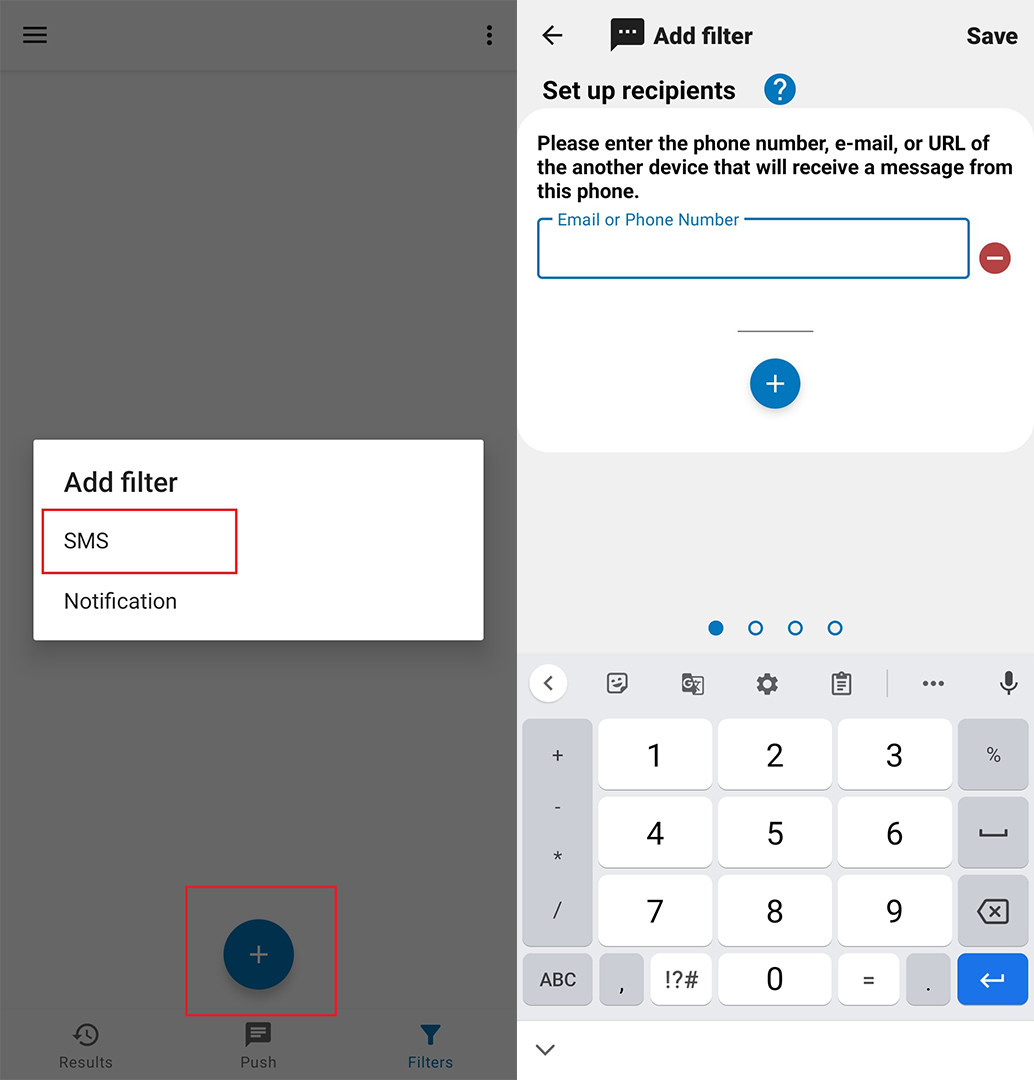
- برای تنظیمات بیشتر صفحه را به چپ بکشید. دراینجا میتوانید شرایط دایورت کردن پیام را مشخص کنید. اگر میخواهید پیام به همان شکل اصلی ارسال شود با این قسمت کاری نداشته باشید. در بخش From who میتوانید انتخاب کنید تا پیامهای یک شماره خاص تنها به شمارهای که در ابتدا مشخص کردهاید، دایورت شود یا برعکس یعنی پیامهای یک شماره خاص دایورت نشود. روی آیکون ADD بزنید و شماره موردنظر را انتخاب کنید سپس از منوی پایینی انتخاب کنید که میخواهید پیامهای این شماره دایورت شود (send) یا خیر (Do not send).
- در بخش Rule for text روی آیکون ADD بزنید تا بتوانید انتخاب کنید اگر پیام محتوای یک کلمه یا عبارت یا شماره خاص بود (have) یا فاقد آن بود (not have)، ارسال شود.
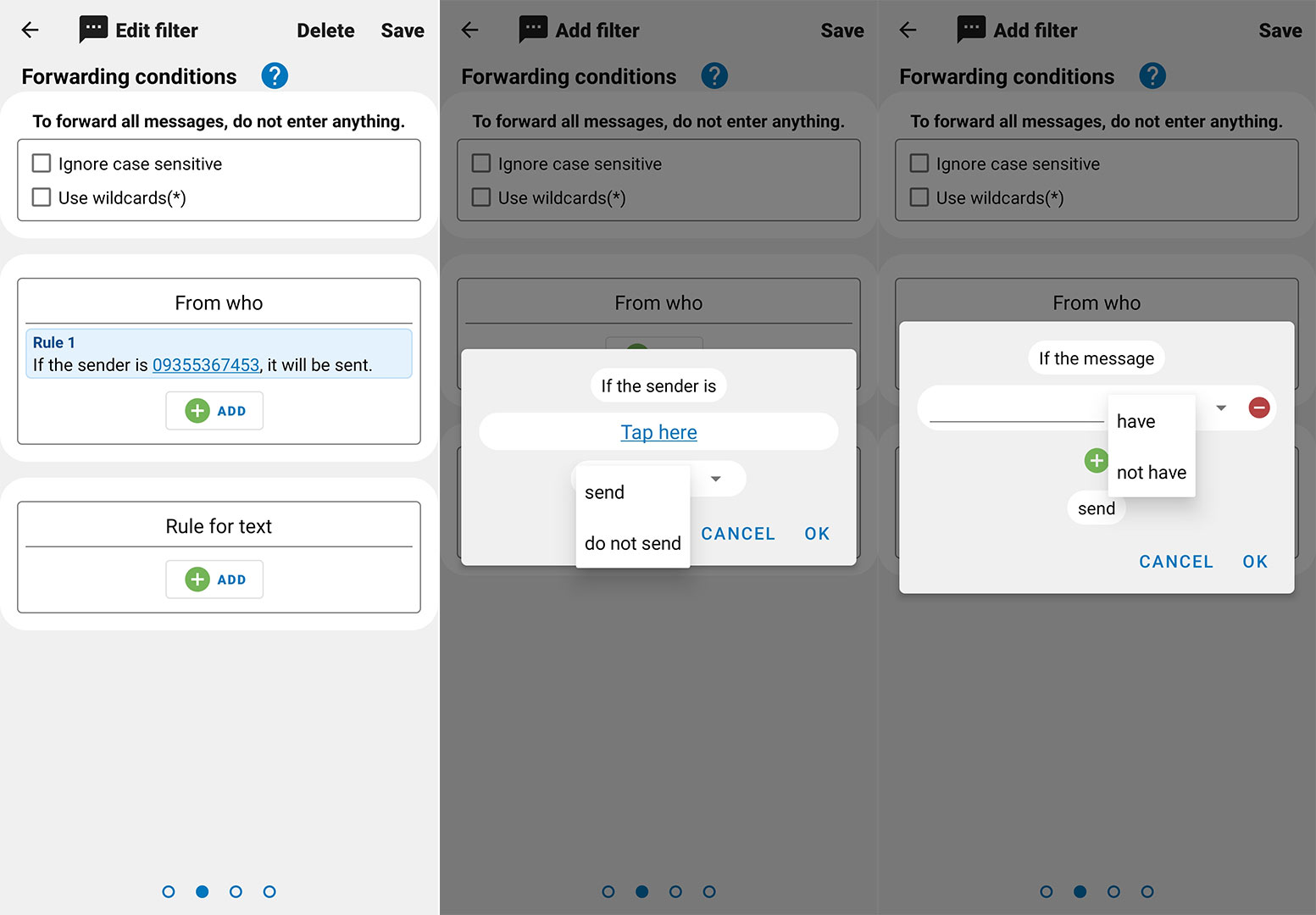
- برای تنظیمات بیشتر صفحه را به چپ بکشید. در اینجا میتوانید محتوای پیام را تغییر دهید؛ مثلاً کلمه یا عبارتی را حذف، اضافه یا جایگزین کنید.
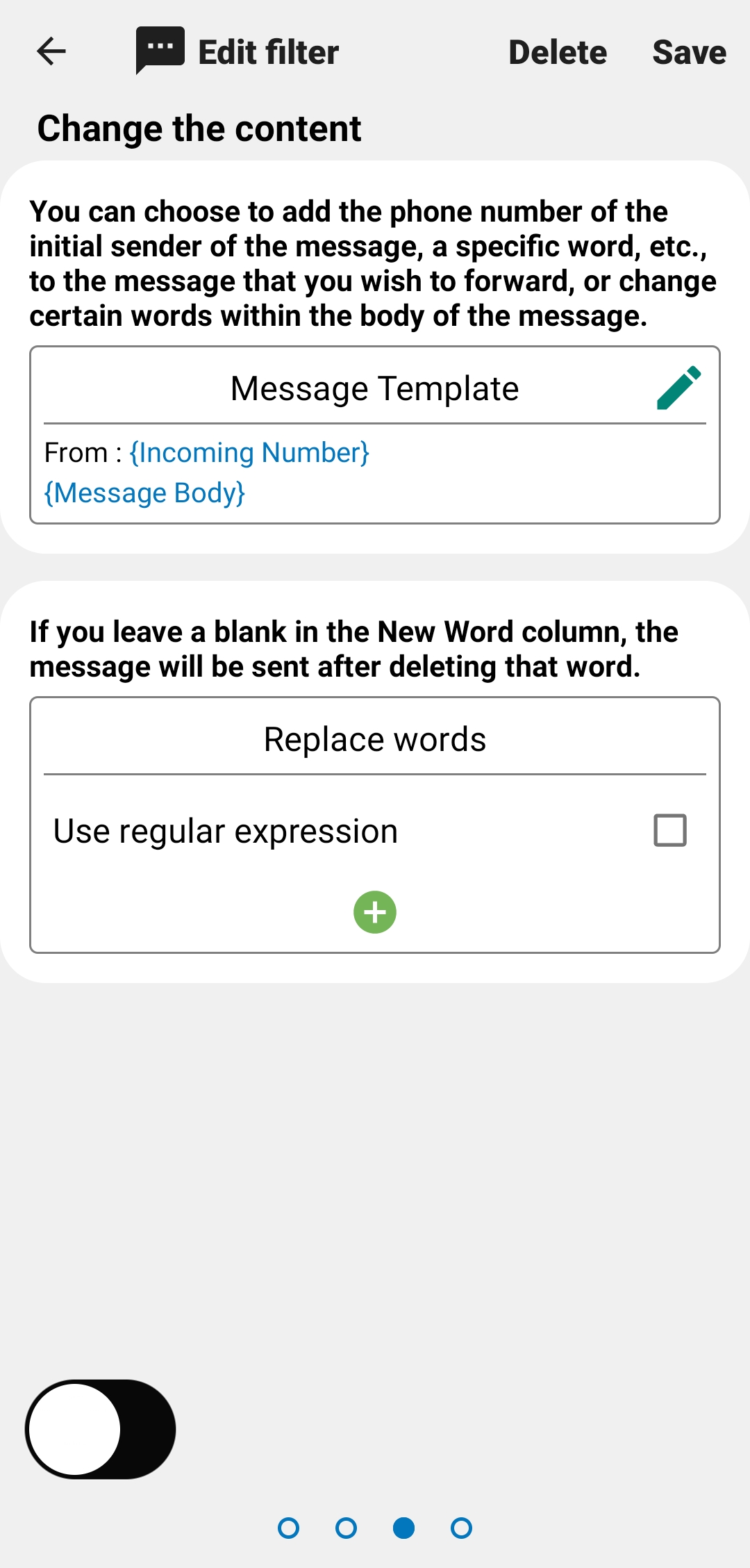
- برای تنظیمات بیشتر صفحه را به چپ بکشید. اگر گیرنده شما ایمیل است میتوانید بخش Email Subject را تنظیم کنید. در بخش Options هم میتوانید با فعال کردن Notifications for result نتیجه ارسال پیام را به شکل اعلان دریافت کنید. یا با فعال کردن Save Results نتیجه دلیوری را ذخیره کنید. با انتخاب Working Time هم میتوانید زمان دایورت شدن پیامها را مشخص کنید.
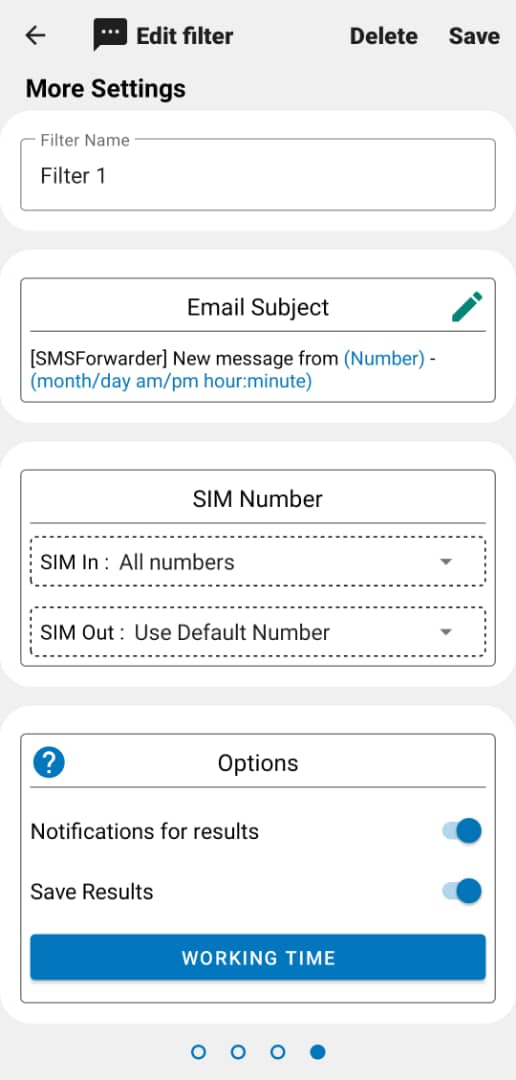
- با انتخاب Save از گوشه بالایی سمت راست، فیلتر شما ذخیره خواهد شد. سپس از شما سؤال میشود که آیا میخواهید برای تست یک پیام «This is a test message» ارسال شود. با تأیید این پیام میتوانید از درستی فیلترتان مطمئن شود. اکنون با توجه به گزینههای اعمالشده در فیلتر باید پیامهای موردنظرتان به گیرنده جدیدی که مشخص کردهاید، ارسال شوند.
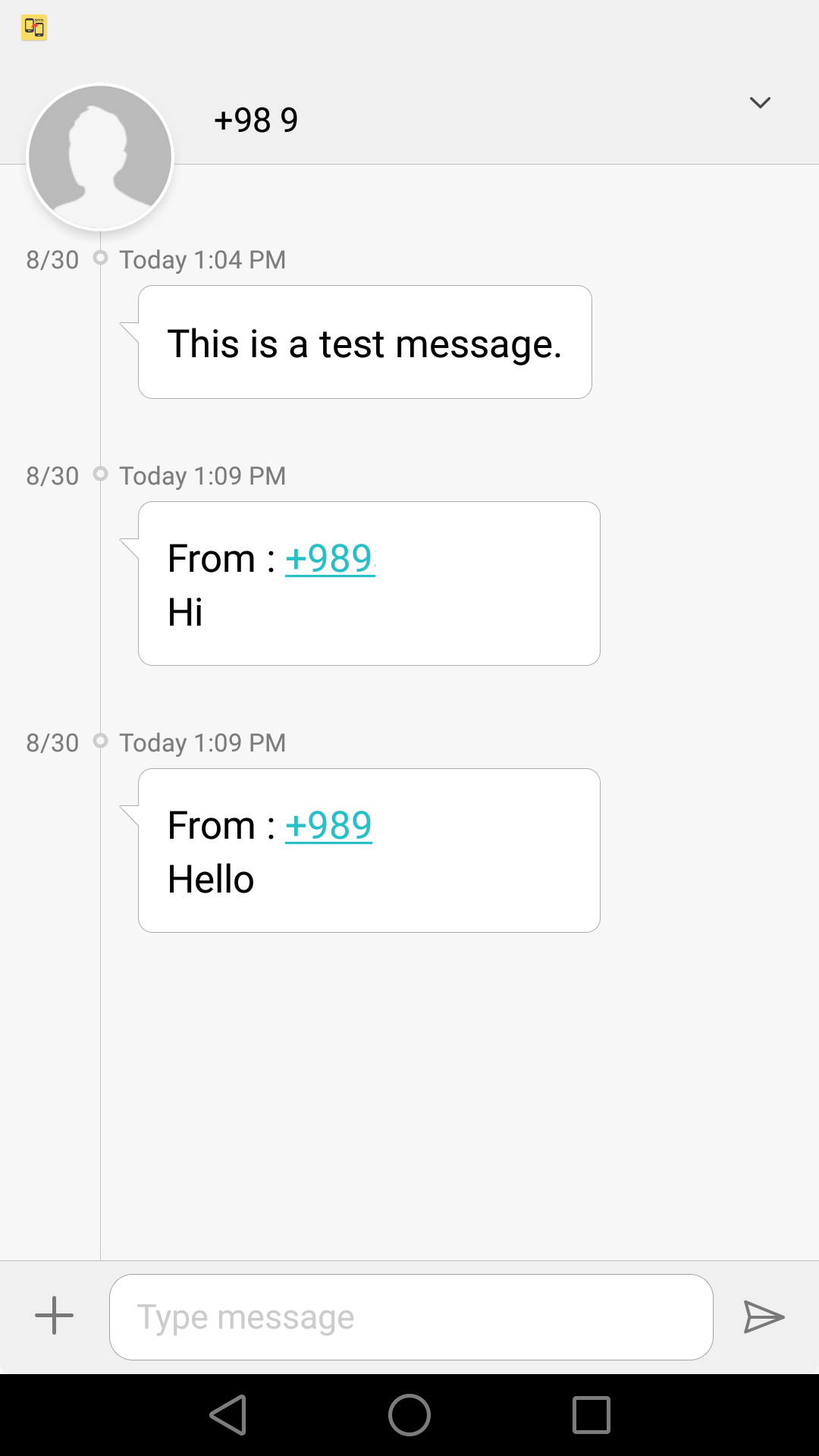
دایورت کردن پیامک ها در آیفون
به کمک Text Message Forwarding پیامهایی که در آیفون ارسال و دریافت میکنید، میتوانند در مک، آیپد و آیپاد شما ظاهر شوند تا از آن پس بتوانید مکالمه را از دستگاه مورد نظر خود ادامه دهید. درنظر داشته باشید که دایورت کردن پیامک ها در آیفون فقط بین دستگاههای اپلی ممکن است.
هنگامیکه Text Message Forwarding را راهاندازی میکنید، میتوانید پیامهای SMS و MMS را از آیفون خود در هر مک، آیپد و آیپادی که الزامات سیستم Continuity را برآورده میکند، ارسال و دریافت کنید. با روش زیر میتوانید این قابلیت را راهاندازی کنید:
- برای اطمینان از اینکه در هر دو دستگاه فرستنده و گیرنده با یک اپل آیدی در iMessage لاگین شدهاید؛ در آیفون، آیپد یا آیپاد به Settings > Messages > Send & Receive بروید. در Mac نیز Messages را باز کنید، Messages > Preferences را انتخاب کنید، سپس روی iMessage کلیک کنید و این موضوع را بررسی کنید.
- در iPhone خود، به Settings > Messages > Text Message Forwarding بروید.
- نکته: اگر تنظیمات Text Message Forwarding را در آیفون خود نمیبینید:
- به Settings > Messages بروید و iMessage را خاموش و دوباره روشن کنید.
- روی Send & Receive ضربه بزنید. روی Use Your Apple ID for iMessage ضربه بزنید، سپس با همان اپل آیدی مورد استفاده در دستگاههای دیگرتان وارد شوید.
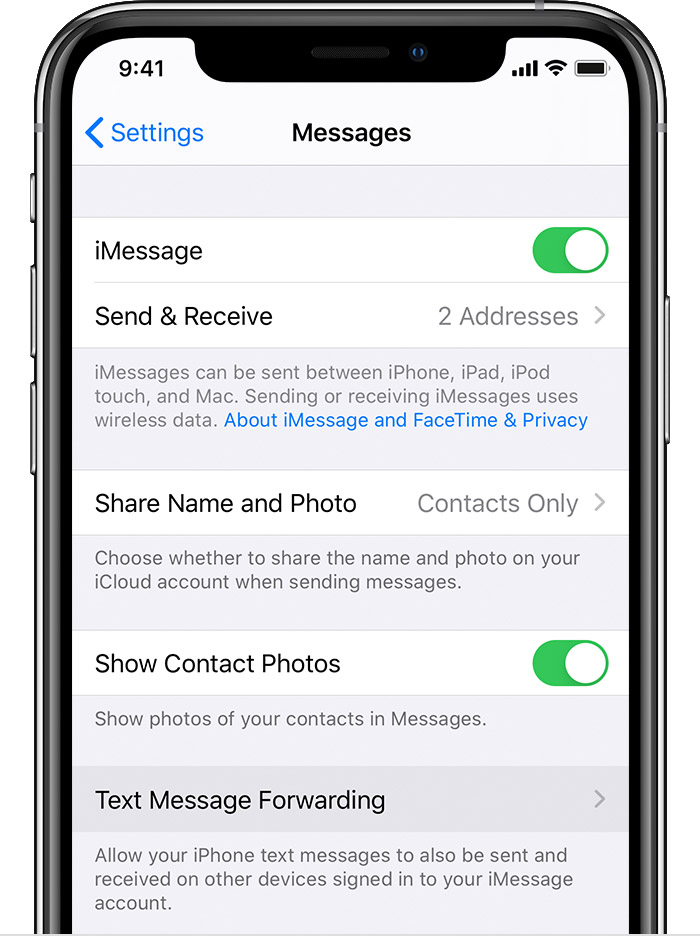
- انتخاب کنید کدام دستگاهها میتوانند پیامهای متنی را از آیفون ارسال و دریافت کنند. اگر از احراز هویت دو مرحلهای برای اپل آیدی خود استفاده نمیکنید، یک کد تأیید در دستگاهی که انتخاب کردهاید ظاهر میشود که باید آن کد را در آیفون خود وارد کنید.
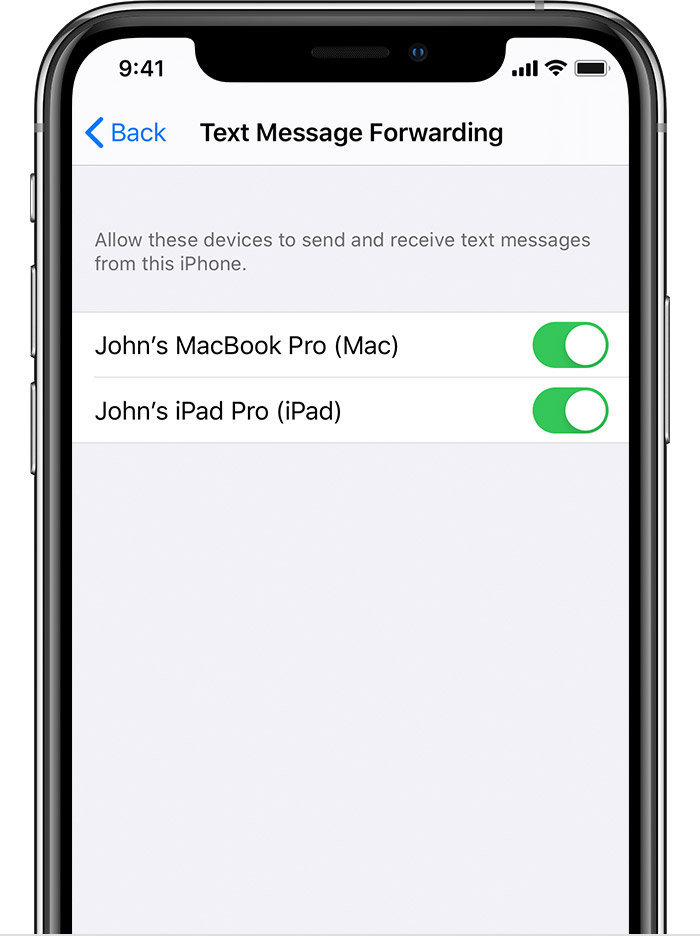
تا زمانی که آیفون شما روشن است و به Wi-Fi یا شبکه تلفن همراه متصل است، میتوان پیامکهای SMS/MMS جدید را در دستگاههایی که اضافه کردهاید، ارسال و دریافت کرد. همچنین آیکلاد اکنون کل تاریخچه پیامهای شما را در همه دستگاههایتان بهروز و دردسترس نگه میدارد؛ حتی زمانی که دستگاه جدیدی را راهاندازی میکنید.
***
امیدواریم این مقاله به شما در دایورت کردن پیامکهایتان کمک کرده باشد. اگر در این خصوص سؤالی دارید یا مشکلی برایتان پیش آمده است، آن را با ما و سایر کاربران زومیت درمیان بگذارید.
پرسشهای متداول
آیا دایورت کردن اساماسها بدون برنامه و با کد دستوری امکانپذیر است؟
آیا نحوه دایورت کردن پیامکها در گوشیهای اندرویدی و آیفون متفاوت است؟
